Come mettere Mediaset Infinity su TV
Ti sei perso l’ultima puntata della tua fiction preferita e vorresti rivederla sul tuo TV avvalendoti del servizio Mediaset Infinity? Possiedi uno Smart TV di ultima generazione ma, dato che non sei pratico con la tecnologia, ti stai chiedendo come richiamare l’app di Mediaset Infinity su quest’ultima? In tal caso, non preoccuparti, sono qui proprio per aiutarti a fare luce sull’argomento.
Se ti domandi come mettere Mediaset Infinity su TV, sarai felice di sapere che in questa mia guida potrai trovare tutte le informazioni che ti servono affinché tu riesca nell’intento di utilizzare il servizio sia su Smart TV che su TV non Smart, in quest’ultimo caso avvalendosi di dispositivi esterni da collegare direttamente al televisore.
Se, dunque, adesso non vedi l’ora di iniziare, mettiti comodo e prenditi giusto qualche minuto di tempo libero per leggere attentamente le procedure che sto per fornirti. Vedrai che, seguendole, riuscirai facilmente e velocemente nell’intento che ti sei proposto. Arrivati a questo punto, non mi resta altro che augurarti una buona lettura e, soprattutto, una buona visione!
Indice
Come mettere Mediaset Infinity su Smart TV
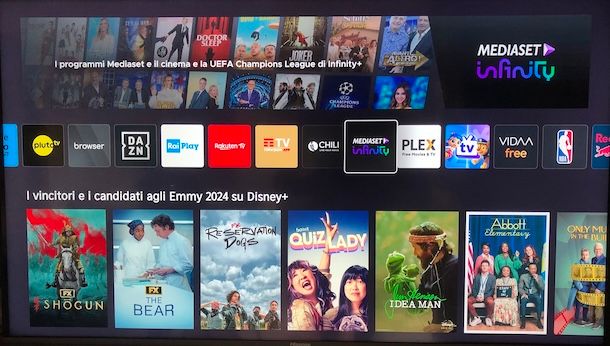
La soluzione più semplice per mettere Mediaset Infinity su TV è scaricare la relativa app per Smart TV, che è disponibile su Smart TV Samsung, LG, Sony, Hisense, Philips, Panasonic, Telefunken, JVC, TCL e molte altre ancora (qui l’elenco completo).
Ci tengo a sottolineare che in alcuni Smart TV (come quelli prodotti da Hisense) l’app Mediaset Infinity potrebbe essere installata “di serie” e, di conseguenza, non è necessario procedere al download.
In tutti gli altri casi, a prescindere che la tua intenzione sia quella di mettere Mediaset Infinity su TV Samsung, mettere Mediaset Infinity su TV Telefunken o scaricare Mediaset Infinity su TV Panasonic, tutto quello che devi fare è accedere allo store di riferimento dello Smart TV, cercare “Mediaset Infinity” tramite l’apposita funzione di ricerca e selezionare l’app del servizio nei risultati mostrati a schermo.
Così facendo, puoi accedere alla schermata descrittiva dell’app Mediaset Infinity e premere sul pulsante per avviare il download. Per la procedura dettagliata, puoi fare riferimento alla mia guida su come installare Mediaset Infinity su Smart TV.
Detto ciò, avvia l’app in questione ed effettua l’accesso con il tuo account Mediaset. Per farlo, richiama il menu principale di Mediaset Infinity premendo il tasto sinistro del telecomando e seleziona l’opzione Login.
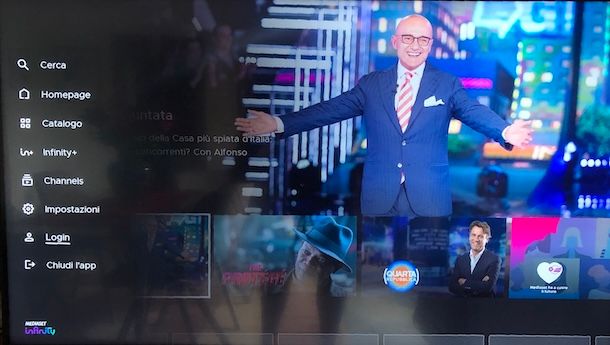
A questo punto, inquadra il codice QR mostrato a schermo con la fotocamera del tuo smartphone o tablet e potrai accedere al tuo account Mediaset inserendone facilmente le credenziali dal dispositivo in uso.
In alternativa, collegati al sito ufficiale di Mediaset Infinity e, dopo aver effettuato l’accesso al tuo account, inserisci il codice mostrato sullo schermo del televisore nel campo Codice. Premi, poi, sul pulsante Continua e il tuo Smart TV verrà automaticamente collegato al tuo account Mediaset.
Per completezza d’informazione, devi sapere che puoi usufruire di alcune funzionalità di Mediaset Infinity anche attraverso l’utilizzo del sistema HbbTV, disponibile sulla maggior parte dei televisori moderni in commercio.
Si tratta di una tecnologia che permette di accedere a una serie di servizi multimediali collegati alla piattaforma televisiva sulla quale si è sintonizzati, permettendo di rivedere un programma in onda dal suo inizio e di accedere all’applicazione ufficiale dell’emittente, tramite la quale è possibile guardare tutti i programmi di proprio interesse.
In tal caso, sintonizzati su un canale Mediaset a tua scelta (es. Canale 5) e attendi pochi istanti affinché compaia a schermo un box relativo ai servizi interattivi di Mediaset. Premi, quindi, il tasto freccia su del telecomando e potrai non solo rivedere dall’inizio il programma attualmente in onda sul canale selezionato premendo sull’opzione Restart ma anche riprodurre una serie di altri contenuti e accedere al catalogo di Mediaset Infinity.
Come mettere Mediaset Infinity su TV non Smart
Se non hai uno Smart TV o quello in tuo possesso non è compatibile con l’app Mediaset Infinity, devi sapere che esistono diversi dispositivi che permettono di trasformare TV in Smart TV e accedere al servizio in questione. Ecco, dunque, come mettere Mediaset Infinity su TV non Smart.
Amazon Fire TV Stick
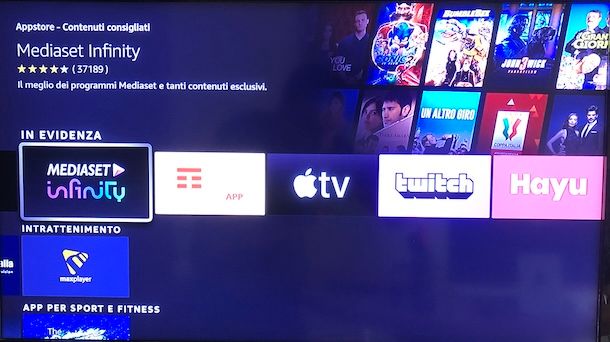
Tra i dispositivi più economici che puoi prendere in considerazione per vedere Mediaset Infinity sul tuo televisore c’è sicuramente Amazon Fire TV Stick, la celebre chiavetta prodotta da Amazon da collegare alla porta HDMI del proprio televisore che permette di scaricare numerose applicazioni, compresa quella di Mediaset Infinity.
Per scaricare Mediaset Infinity sul Fire TV Stick, accedi alla schermata principale del dispositivo premendo il tasto Home (l’icona della casetta) del relativo telecomando e seleziona l’opzione Appstore.
Nella nuova schermata visualizzata, individua l’app Mediaset Infinity che dovrebbe essere disponibile nelle sezione In evidenza. In alternativa, puoi anche premere sulla voce Ricerca, digitare “Mediaset Infinity” tramite la tastiera virtuale comparsa a schermo e selezionare Mediaset Infinity nei risultati di ricerca mostrati.
In entrambi i casi, posizionati sull’app in questione, premi il tasto centrale del telecomando e, poi, seleziona l’opzione Ricevi. Scarica gratis (l’icona della freccia rivolta verso il basso), per avviare il download. In caso di problemi, potrebbe esserti utile la mia guida su come installare app su Fire TV Stick.
Completato lo scaricamento, puoi avviare Mediaset Infinity premendo sul pulsante Apri o richiamando l’app in questione dalla schermata principale della Fire TV Stick. Al primo avvio, premi il tasto sinistro del telecomando in modo da richiamare il menu principale dell’app Mediaset Infinity e seleziona l’opzione Login.
Così facendo, potrai effettuare l’accesso al tuo account: così come ti ho spiegato in precedenza per Smart TV, anche in questo caso puoi sia inquadrare il codice QR mostrato a schermo con la fotocamera del tuo smartphone o tablet che collegarti direttamente al sito ufficiale di Mediaset Infinity e digitare il codice mostrato sullo schermo del televisore.
Ci tengo a sottolineare che le indicazioni che ti ho appena fornito per Fire TV Stick valgono anche per Fire TV Cube.
Chromecast
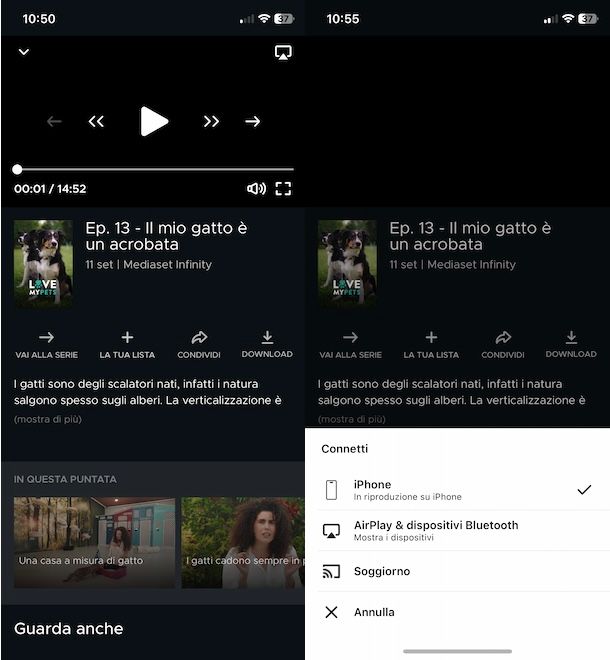
Chromecast è un’altra soluzione alla quale puoi affidarti per mettere Mediaset Infinity su TV non Smart, sia che tu abbia la sua versione “classica” che permette di trasmettere contenuti da smartphone, tablet e computer che la versione dotata di sistema operativo Google TV.
Nel primo caso, prendi dunque il tuo smartphone o tablet, avvia l’app Mediaset Infinity per dispositivi Android (disponibile anche su store alternativi, per i device senza servizi Google) e iPhone/iPad e, se ancora non lo hai fatto, accedi al tuo account premendo sull’icona dell’omino, in alto a destra.
Fatto ciò, individua il contenuto che intendi guardare tra quelli disponibili nelle sezioni Home e Catalogo e avviane la riproduzione sul dispositivo in uso. A questo punto, premi sull’icona del televisore, in alto a destra, e premi sulla voce Chromecast o sul nome che hai associato al dispositivo Chromecast tra quelli disponibili nel box Trasmetti comparso a schermo.
Così facendo, il contenuto scelto in precedenza verrà automaticamente riprodotto sul televisore al quale hai collegato Chromecast e potrai usare l’app Mediaset Infinity sul tuo smartphone/tablet per controllarne la riproduzione.
Se preferisci procedere da computer, non devi far altro che collegarti al sito ufficiale di Mediaset Infinity utilizzando Chrome. Dopo aver effettuato l’accesso al tuo account, clicca sull’icona dei tre puntini, in alto a destra su Chrome, seleziona l’opzione Trasmetti, salva e condividi dal menu apertosi, clicca sulla voce Trasmetti e, nel box Trasmetti a comparso in alto a destra, seleziona Chromecast tra i dispositivi disponibili.
Sempre procedendo da computer, avvia la riproduzione del contenuto di tuo interesse e questo verrà automaticamente avviato sul tuo televisore.
Se, invece, hai Chromecast con Google TV, puoi scaricare direttamente l’app Mediaset Infinity dal Play Store. Per farlo, premi il tasto Home del telecomando (quello raffigurante una casetta) di Chromecast, premi sull’icona della lente d’ingrandimento e, usando la tastiera virtuale comparsa a schermo, digita “Mediaset Infinity” nel campo di ricerca apposito.
Nella schermata relativa a Mediaset Infinity, premi sul pulsante Installa, per avviare il download, e attendi che la procedura di scaricamento e installazione sia terminata. Avvia, quindi, Mediaset Infinity e accedi al tuo account scegliendo la modalità che preferisci tra quelle proposte e seguendo le indicazioni mostrate a schermo. Per maggiori info, ti lascio alla mia guida su come vedere Mediaset Infinity con Chromecast.
Apple TV

Anche Apple TV, il box multimediale di Apple che si collega alla porta HDMI del televisore, è compatibile con l’app Mediaset Infinity.
In tal caso, tutto quello che devi fare è accedere alla schermata principale di Apple TV e avviare l’App Store premendo sulla relativa icona (la “A” bianca su sfondo azzurro). Fatto ciò, seleziona l’opzione Cerca e scrivi “Mediaset Infinity” nel campo di ricerca apposito.
Nei risultati della ricerca, premi sull’icona di Mediaset Infinity e seleziona l’opzione Ottieni, per avviarne il download (potrebbe esserti chiesta la password dell’account Apple o l’autenticazione via iPhone). Completato lo scaricamento, l’app in questione verrà automaticamente aggiunta alla schermata home della tua Apple TV. Per saperne di più, ti lascio alla mia guida su come scaricare app su Apple TV.
Altri dispositivi per mettere Mediaset Infinity su TV
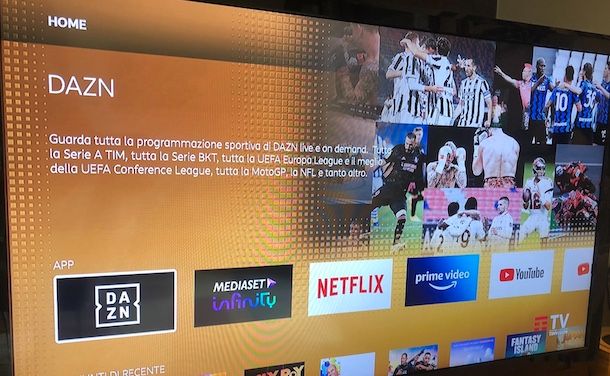
Se per accedere a Mediaset Infinity dal tuo televisore non hai la possibilità di usare nessuno dei dispositivi che ti ho indicato nelle righe precedenti di questa guida, devi sapere che sono disponibili altre soluzioni per mettere Mediaset Infinity su un TV non Smart.
Se hai attivato una delle offerte TIMVISION, avrai sicuramente anche ricevuto il TIMVISION Box che è incluso senza costi aggiuntivi in tutte le offerte. Il dispositivo in questione, oltre alla possibilità di scaricare app dal Play Store, dispone di svariate applicazioni installate “di serie”, tra cui c’è anche Mediaset Infinity.
Se sei cliente Sky, invece, l’app di Mediaset Infinity è installata “di serie” su Sky Stream, Sky Q e Sky Glass. Inoltre, ti segnalo che l’app in questione può essere scaricata anche su TV box Android e su console per videogiochi, in particolare su PlayStation 4, PlayStation 5, NVIDIA Shield e RAZER Forge.

Autore
Salvatore Aranzulla
Salvatore Aranzulla è il blogger e divulgatore informatico più letto in Italia. Noto per aver scoperto delle vulnerabilità nei siti di Google e Microsoft. Collabora con riviste di informatica e ha curato la rubrica tecnologica del quotidiano Il Messaggero. È il fondatore di Aranzulla.it, uno dei trenta siti più visitati d'Italia, nel quale risponde con semplicità a migliaia di dubbi di tipo informatico. Ha pubblicato per Mondadori e Mondadori Informatica.






